指の動きを記録し、それを元に自動操作を行う事が可能な『AutoTouch』がアップデートされ、使い方が変更されましたので、改めてご紹介!
先日のアップデートからActivatorジェスチャーを使った記録&自動操作の再生が行える様になっているので、初期バージョンの使い方よりも使い勝手が向上しているはずです。
AutoTouch 1.6.2
執筆時点での最新バージョンは『AutoTouch 1.6.2』となっており、先日のアップデートからアイコンやアプリ、使い方などもかなり変更されています。
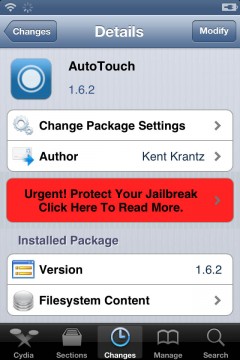
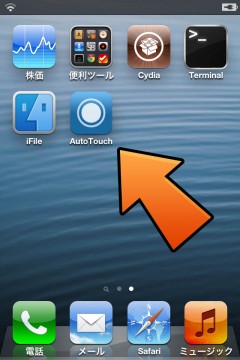
出来る事
出来る事は前バージョンと変わっておらず、『操作手順の記録』と『それを元に自動操作の再生』が行えます。
また、記録された手順はLuaスクリプトで記述されているため、自身で編集して単に操作の再現だけではなく色々な事が可能となっています。


デモ動画
AutoTouch 1.6.2を使って、記録~再生までをペイントアプリを例に行ってみました。最初の1回だけが自身で描いた物で、後の2回はそれを元に自動再生で描かせた物です。
00:Activatorジェスチャーの設定
記録を行うにも、再生するにも、Activatorジェスチャーを使ってメニューを呼び出し、そこから実行します。
ということで、メニューを呼び出すためのジェスチャーを選択しましょう。
AutoTouchアプリを起動し、画面左下にある『歯車』アイコンを選択。設定画面にある『Activator Control』から好きなジェスチャーを選択してください。
ちなみに、初期状態では「ボリューム下げボタンの長押し」に割り当てられています。
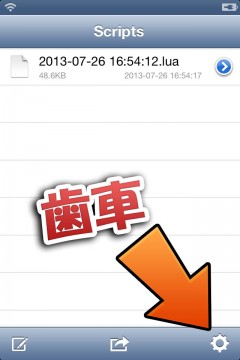
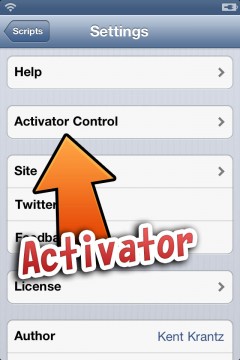
01:操作手順の記録方法
操作手順の記録方法は簡単で、先ほど決めたActivatorジェスチャーを実行し、出現したメニューから『Record』を選択してください。これで操作手順の記録が開始されます。
操作の記録を完了させる方法も同様で、先ほど決めたActivatorジェスチャーをもう一度実行するだけです。完了すると『Recording finished』というアラートが出現します。このアラートが出現するまでに多少時間が掛かる事がありますので、覚えておきましょう!
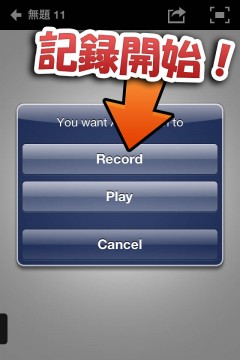
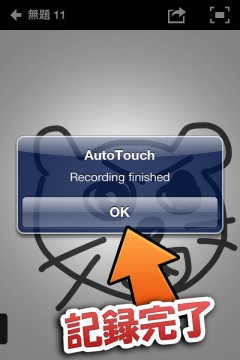
また、記録された操作手順(スクリプト)はAutoTouchアプリ内に保存されます。
02:自動操作の再生方法
続いて記録した操作手順を、自動操作として再生する方法です。
自動操作を再生させたいアプリへ移動し、Activatorジェスチャーでメニューを呼び出します。ここから『Play』を選択しましょう。
すると記録されている操作手順(スクリプト)一覧が表示されますので、再生したいスクリプトを選択! これだけで自動操作の再生が開始されます。
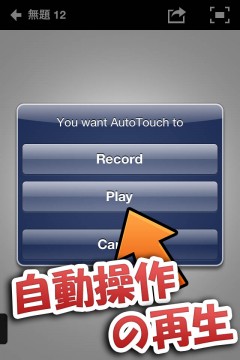
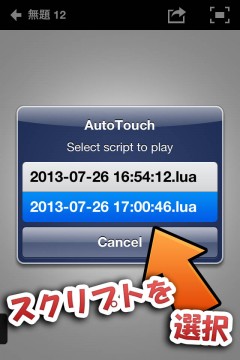
自動操作の再生中に停止したい場合は、再度Activatorジェスチャーを実行していただければ停止します。簡単ですね!
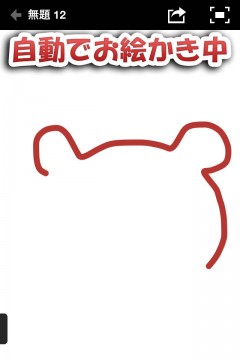
より詳しく
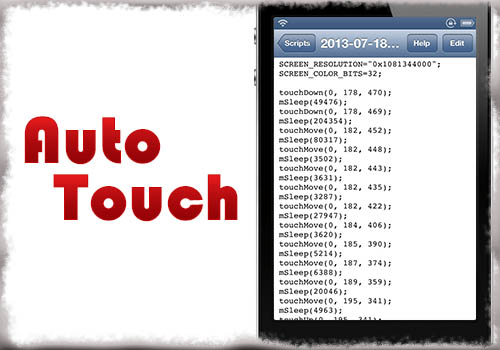
〆
使い方はアイデア次第!という感じなのですが、スクリプトを色々と編集することであれやこれやと出来る事が増えるのは楽しいですね。
スクリプトの記述もそれほど難しい物ではないので、ちょっと覗いて編集してみると面白いかもしれません!

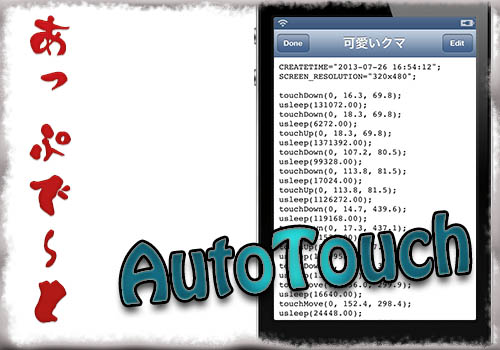
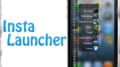
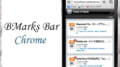
コメント
最高!!
おお、いいアップデートですね
これの画期的便利な使い方とかあれば誰か教えてもらえませんか?
凄い!とは思うのですが、私の環境ではその有り難みをあまり実感出来ずにいます(^◇^;)
記事にしてくださってありがとうございますm(_ _)mこれからも頑張って下さい
何故か私の環境では、activatorコントロールで記録は出来るのですが、再生を押してluaファイルを選択しても再生されません。luaファイルを見ても70.0bしかなく正しく記録がされていないようです。管理人さんは正常に動いているようですが、何か原因か分かりますかね?
アップデート後は正常に動かない環境があるようです。
一応SBSettings > More > MobileSubstrateAddonsあたりから気になる脱獄アプリをオフにして確認してみると良いかもしれません。
試しにゲームで使ってみましたがタッチのタイミングのズレが酷いですね
太鼓の達人だと凄く分かりやすい
最初は半拍子ズレですが時間が経つに連れてどんどん酷くなる
再生してから停止しないようにできませんか?
ずっと同じ動作を繰り返すとかー?
教えてくださいサンタさーん
スクリプトの編集でも出来たのですが、ちょうどアップデートが来てこの機能が追加されました!
https://tools4hack.santalab.me/update-autotouch-163.html
ただ、一部不安定な部分もありますので、この点はご注意ください